Quer software OCR gratuitamente? Este artigo recolhe os sete melhores programas que não custam nada.
O que é o OCR?
Software de reconhecimento óptico de caracteres (OCR) converte imagens, ou mesmo a caligrafia, em texto. O software de OCR analisa um documento e compara-o com as fontes armazenadas na sua base de dados e/ou anotando características típicas dos caracteres. Algum software de OCR também o coloca através de um corrector ortográfico para “adivinhar” palavras não reconhecidas. A precisão a 100% é difícil de conseguir, mas uma aproximação próxima é o que a maioria dos programas de OCR se esforça por conseguir.
O software de OCR pode ser atalhos de produtividade para estudantes, investigadores, e trabalhadores de escritório. Portanto, vamos brincar com mais alguns e encontrar o melhor software de OCR para as suas necessidades.
1. OCR Usando o Microsoft OneNote
Microsoft OneNote tem uma funcionalidade avançada de OCR que funciona tanto em imagens como em notas manuscritas.
- Arraste uma digitalização ou uma imagem guardada para o OneNote. Também pode usar o OneNote para recortar parte do ecrã ou uma imagem no OneNote.
- Clique com o botão direito do rato sobre a imagem inserida e seleccione Copiar Texto da Imagem. O texto copiado reconhecido opticamente vai para a área de transferência e pode agora colá-lo de volta no OneNote ou em qualquer programa como o Word ou o Bloco de Notas.
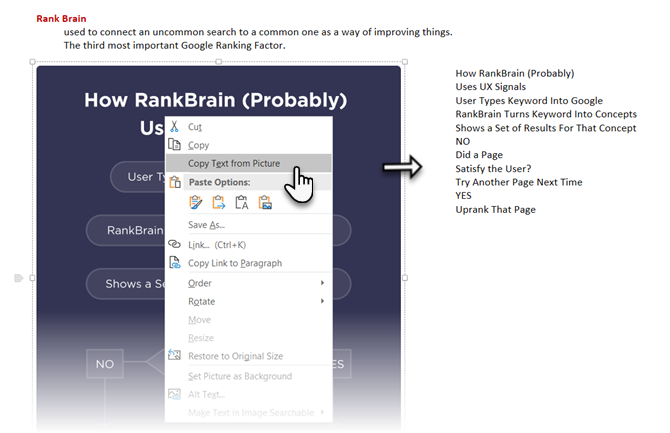
OneNote também pode extrair texto de uma impressão de várias páginas com um clique. Insira uma impressão de múltiplas páginas no OneNote e depois clique com o botão direito do rato na página actualmente seleccionada.
- Clique em Copiar Texto a partir desta Página da Impressão para obter texto apenas desta página seleccionada.
- Clique em Copiar Texto de Todas as Páginas da Impressão para copiar o texto de todas as páginas de uma só vez, como pode ver abaixo.
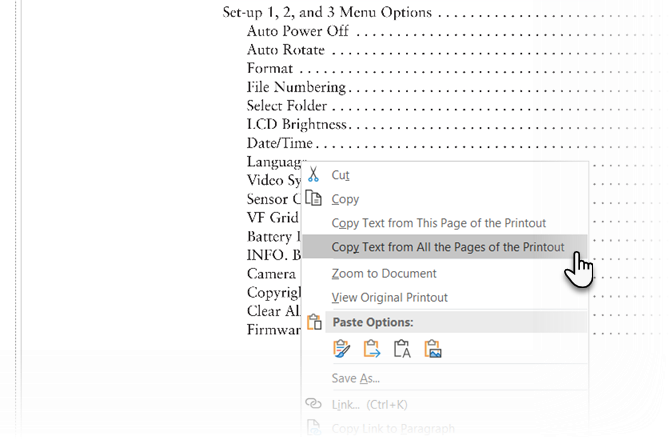
Tenha em atenção que a precisão do OCR depende também da qualidade da fotografia. É por isso que o reconhecimento óptico da caligrafia ainda é um pouco difuso para o OneNote e outro software de OCR no mercado. Dito isto, é uma das principais características do OneNote que deve ser utilizada em todas as oportunidades.
Quer saber como o OneNote se compara a um software de OCR pago? Leia a nossa comparação do OneNote e OmniPage.
2. SimpleOCR
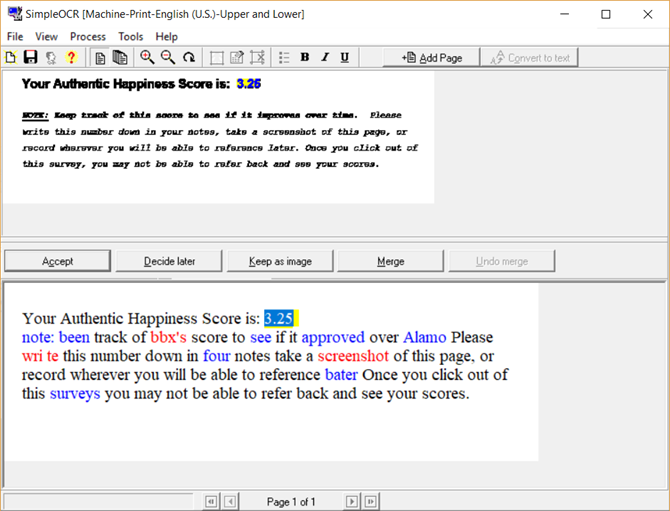
A dificuldade que estava a ter com o reconhecimento da caligrafia utilizando ferramentas MS, poderia ter encontrado uma solução no SimpleOCR. Mas o software oferece o reconhecimento da caligrafia apenas como um teste gratuito de 14 dias. O reconhecimento de impressão automática, no entanto, não tem quaisquer restrições.
O software parece desactualizado pois não foi actualizado desde a versão 3.1, mas ainda se pode experimentá-lo pela sua simplicidade.
- Configure-o para ler directamente de um scanner ou adicionando uma página (formatos JPG, TIFF, BMP).
- SimpleOCR oferece algum controlo sobre a conversão através da selecção de texto, selecção de imagem e características de texto ignoradas.
- A conversão para texto leva o processo a uma fase de validação; um utilizador pode corrigir discrepâncias no texto convertido utilizando um corrector ortográfico incorporado.
- O ficheiro convertido pode ser guardado para um formato DOC ou TXT.
SimpleOCR estava bem com o texto normal, mas a sua manipulação de layouts multicolunas foi uma desilusão. Na minha opinião, a precisão da conversão das ferramentas Microsoft foi consideravelmente melhor do que o SimpleOCR.
Descarregar: SimpleOCR para Windows (Grátis, Pago)
3. Photo Scan
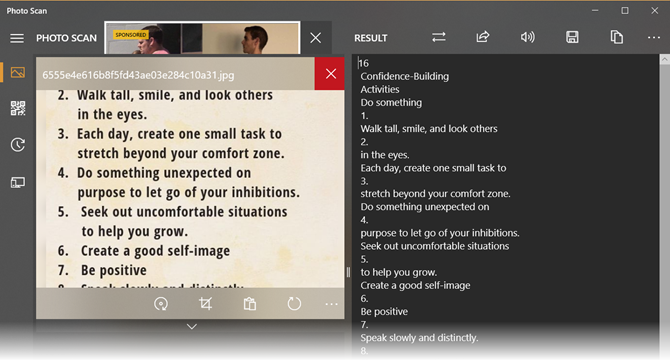
Photo Scan é uma aplicação OCR gratuita do Windows 10 que pode descarregar a partir do Microsoft Store. Criada pela Define Studios, a aplicação é suportada por anúncios, mas isso não estraga a experiência. A aplicação é um scanner OCR e um leitor de código QR enrolado num só.
Apontar a aplicação para uma imagem ou para uma impressão de ficheiro. Também pode usar a câmara web do seu PC para lhe dar uma imagem para ver. O texto reconhecido é exibido numa janela adjacente.
A característica texto para a fala é um destaque. Clique no ícone do altifalante e a aplicação irá ler em voz alta o que acabou de digitalizar.
Não é óptimo com texto manuscrito, mas o reconhecimento de texto impresso foi adequado. Quando tudo estiver feito, pode guardar o texto OCR em múltiplos formatos como Texto, HTML, Rich Text, XML, formato Log, etc.
Descarregar: Digitalização de fotos (Grátis, compra no próprio computador)
4. (a9t9) Aplicação gratuita de OCR para Windows
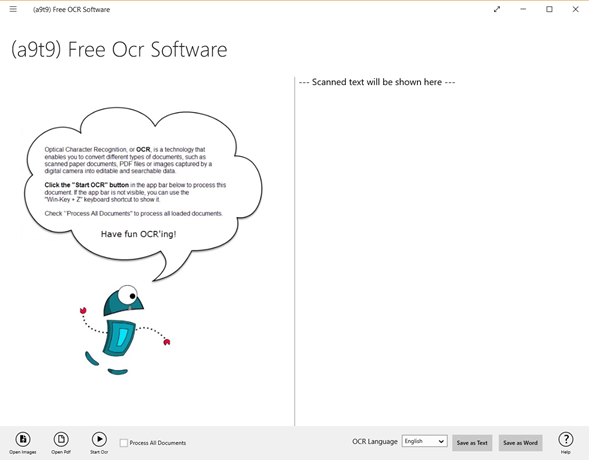
(a9t9) O software gratuito de OCR é uma aplicação da Plataforma Universal Windows. Por isso, pode utilizá-lo com qualquer dispositivo Windows que possua. Há também um equivalente OCR online que é alimentado pela mesma API.
(a9t9) suporta 21 idiomas para analisar as suas imagens e PDF para texto. O aplicativo também é de livre utilização, e o suporte de anúncios pode ser removido com uma compra no próprio aplicativo. Como a maioria dos programas gratuitos de OCR, é uma ideia para documentos impressos e não texto manuscrito.
Descarregar: a9t9 OCR gratuito (Compra gratuita, em formato de livro)
5. Capture2Text
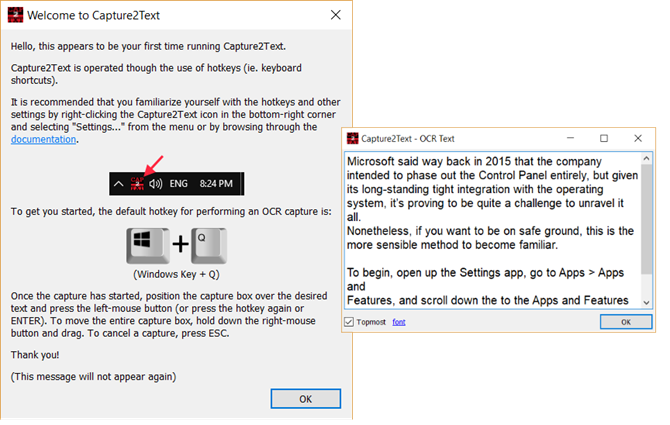
Capture2Text é um software de OCR gratuito para o Windows 10 que lhe dá atalhos de teclado para rapidamente OCR qualquer coisa no ecrã. Também não requer qualquer instalação.
Use o atalho de teclado padrão WinKey + Q para activar o processo de OCR. Pode então utilizar o rato para seleccionar a parte que deseja capturar. Prima Enter e depois a selecção será reconhecida opticamente. O texto capturado e convertido aparecerá num popup e será também copiado para a área de transferência.
Capture2Text utiliza o motor OCR do Google e suporta mais de 100 idiomas. Utiliza o Google Translate para converter o texto capturado para outras línguas. Veja dentro das Definições para afinar as diferentes opções fornecidas pelo software.
Descarregar: Capture2Text (Livre)
6. Easy Screen OCR
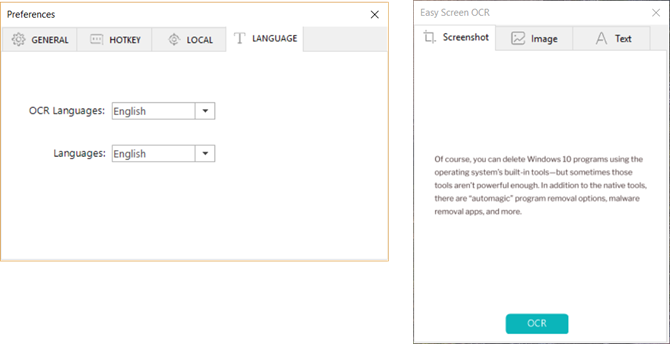
Easy Screen OCR não é gratuito. Mas menciono-o aqui porque é rápido e conveniente. Pode também utilizá-lo livremente até 20 vezes sem qualquer assinatura. O software funciona a partir da bandeja do sistema ou da barra de tarefas. Clique com o botão direito do rato no ícone Easy Screen OCR e seleccione Capturar no menu. Faça uma captura de ecrã de qualquer imagem, website, vídeo, documento, ou qualquer outra coisa no ecrã, arrastando o cursor do rato.
Easy Screen OCR, depois mostra um diálogo com três separadores. O separador screenshot dá-lhe uma pré-visualização do texto capturado. Clique no botão OCR para ler o texto a partir da imagem. O texto convertido opticamente pode agora ser copiado do separador Texto da caixa de diálogo.
É possível definir os idiomas de reconhecimento para o OCR nas Preferências do software. São suportados mais de 100 idiomas uma vez que o software utiliza o motor de OCR do Google.
Descarregar: Easy Screen OCR ($9 por mês)
Também: OCR com Google Docs
Se está longe do seu próprio computador, então experimente os poderes de OCR do Google Drive. O Google Docs tem um programa de OCR incorporado que pode reconhecer texto em ficheiros JPEG, PNG, GIF, e PDF. Mas todos os ficheiros devem ser de 2 MB ou menos e o texto deve ter 10 pixels ou mais. Google Drive também pode auto-detectar a linguagem nos ficheiros digitalizados, embora a precisão com caracteres não latinos possa não ser grande.
- Entre na sua conta Google Drive.
- Clique em New > Upload de ficheiros. Alternativamente, também pode clicar em Minha Unidade > Upload de Ficheiros.
- Navegue até ao ficheiro no seu PC que pretende converter de PDF ou imagem para texto. Clique no botão Abrir para carregar o ficheiro.
- O documento está agora no seu Google Drive. Clique com o botão direito do rato sobre o documento e clique em Abrir com > Google Docs.
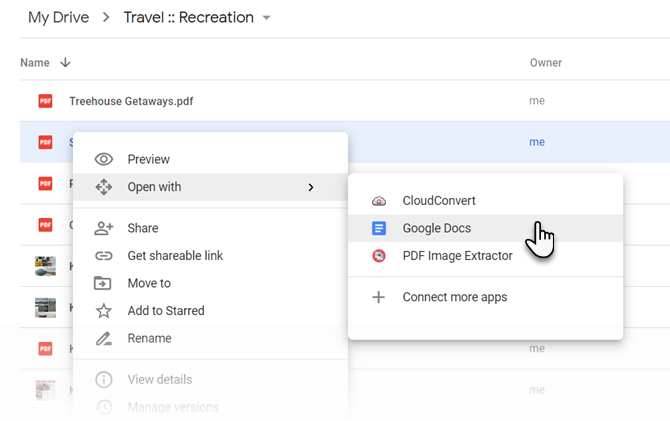
- Google converte o seu ficheiro PDF ou de imagem para texto com OCR e abre-o num novo documento Google. O texto é editável e pode corrigir as partes em que o OCR não o leu correctamente.
- Pode descarregar os documentos finetunizados nos múltiplos formatos que o Google Drive suporta. Escolha do ficheiro > Descarregar como menu.
O software gratuito de OCR que pode escolher
Embora as ferramentas gratuitas fossem adequadas com texto impresso, falharam com o texto cursivo normal escrito à mão. A minha preferência pessoal pelo OCR fora de mão inclina-se para o Microsoft OneNote porque pode torná-lo parte do seu fluxo de trabalho de tomada de notas. Photo Scan é uma aplicação universal do Windows Store, e suporta quebras de linha com a gama de formatos de documentos em que pode guardar.
Mas não deixe que a sua pesquisa de conversores de OCR gratuitos termine aqui. Existem muitas outras formas alternativas de OCR para as suas imagens e texto. E já pusemos algumas ferramentas de OCR online à prova antes. Mantenha-os por perto também.
Crédito da imagem: nikolay100/
Saikat Basu é o Editor Adjunto para Internet, Windows, e Produtividade. Depois de remover o grime de um MBA e de uma carreira de dez anos de marketing, ele está agora apaixonado por ajudar outros a melhorar as suas capacidades de contar histórias. Ele olha para a vírgula desaparecida de Oxford e odeia más imagens de ecrã. Mas as ideias de Fotografia, Photoshop, e Produtividade acalmam a sua alma.
Mais de Saikat Basu